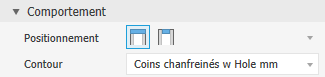Il peut s’avérer nécessaire d’utiliser un bouchon d’extrémité avec un trou d’évacuation ou d’autres fonctions. La procédure suivante vous explique comment créer une famille de bouchons d’extrémité avec des coins chanfreinés et un perçage au centre. Une fois l’opération terminée, vous pouvez ajouter un bouchon d’extrémité avec un perçage dans l’ossature. Suivez ces étapes pour chaque famille de bouchons d’extrémités à modifier.
- Ouvrez Projets, sélectionnez Configurer les bibliothèques du Centre de contenu afin de créer une bibliothèque en lecture/écriture, puis ajoutez-la au fichier du projet actif et enregistrez celui-ci.

- Créez une copie de la famille de plaques à laquelle vous souhaitez ajouter le perçage.
Cet exemple utilise une extrémité métrique avec des coins chanfreinés.
- Ouvrez l’éditeur du Centre de contenu. Si aucun document n’est ouvert, l’accès se fait dans Outils > Centre de contenu > Éditeur. Dans un document pièce ou ensemble, l’accès se fait dans Gérer > Centre de contenu > Éditeur. Choisissez la bibliothèque de contenu personnalisé, sélectionnez la famille de plaques souhaitée, sélectionnez la plaque d’extrémité sur laquelle appliquer le perçage, puis cliquez avec le bouton droit de la souris pour sélectionner Enregistrer la copie sous…
Remarque : Si vous utilisez Vault pour gérer le Centre de contenu, vous devez disposer du rôle Administrateur du Centre de contenu ou Éditeur du Centre de contenu.
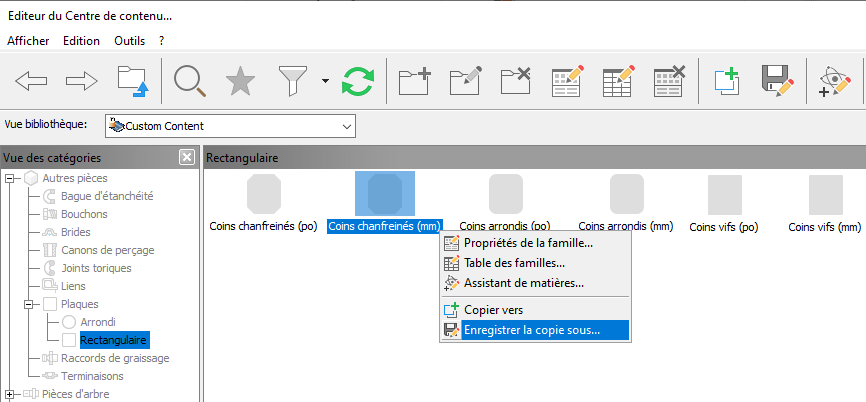
- Ouvrez l’éditeur du Centre de contenu. Si aucun document n’est ouvert, l’accès se fait dans Outils > Centre de contenu > Éditeur. Dans un document pièce ou ensemble, l’accès se fait dans Gérer > Centre de contenu > Éditeur. Choisissez la bibliothèque de contenu personnalisé, sélectionnez la famille de plaques souhaitée, sélectionnez la plaque d’extrémité sur laquelle appliquer le perçage, puis cliquez avec le bouton droit de la souris pour sélectionner Enregistrer la copie sous…
- Sélectionnez votre bibliothèque en lecture/écriture en tant que bibliothèque cible de la copie, choisissez Famille indépendante, modifiez les champs de nom et de description comme il convient, puis cliquez sur OK.
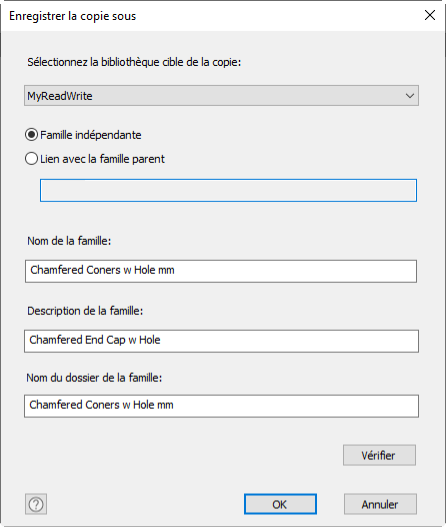
- Dans l'éditeur du Centre de contenu, modifiez le filtre Vue bibliothèque afin d'afficher la bibliothèque en lecture/écriture, puis vérifiez la nouvelle entrée et cliquez sur Terminé.
- Cliquez sur le menu Fichier dans la partie supérieure gauche d'Inventor, et choisissez Ouvrir depuis le Centre de contenu.
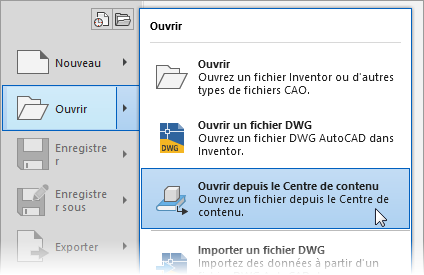
- Sélectionnez la nouvelle plaque d’extrémité qui doit recevoir le perçage et cliquez sur OK.

- Acceptez les valeurs de taille par défaut ou définissez les valeurs de hauteur et de largeur comme vous le souhaitez, activez le paramètre Personnalisé(e), puis cliquez sur OK.
- Donnez un nouveau nom au fichier et enregistrez-le à l’emplacement souhaité.
Remarque : L’emplacement d’enregistrement est utilisé pour la publication et n’est pas l’emplacement de la bibliothèque.

- Lorsque le fichier de plaque copié s’ouvre, ajoutez et contraignez le perçage souhaité au modèle, puis enregistrez et fermez le fichier.
- Ouvrez à nouveau l’Éditeur du Centre de contenu et assurez-vous que la bibliothèque est définie sur votre bibliothèque disponible en lecture/écriture.
- Sélectionnez la plaque que vous avez enregistrée à l’étape 3, cliquez avec le bouton droit de la souris et choisissez Remplacer le gabarit de la famille.
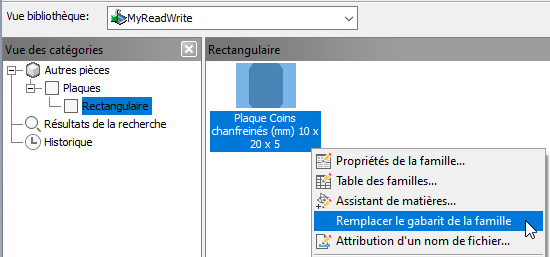 Remarque : Si vous utilisez Vault pour gérer le Centre de contenu, vous devez disposer du rôle Administrateur du Centre de contenu ou Éditeur du Centre de contenu.
Remarque : Si vous utilisez Vault pour gérer le Centre de contenu, vous devez disposer du rôle Administrateur du Centre de contenu ou Éditeur du Centre de contenu. - Accédez à l’emplacement où vous avez enregistré la plaque modifiée avec le perçage ajouté, sélectionnez le fichier, puis cliquez sur Ouvrir.
Le message indiquant que la publication a réussi indique que votre plaque modifiée a remplacé le fichier copié d’origine. Cliquez sur OK, puis sur Terminer pour finaliser l’opération.
- Répétez la procédure pour chaque famille de plaques à personnaliser.
La prochaine fois que vous utiliserez l’option Insérer un bouchon d’extrémité, la nouvelle plaque avec le perçage sera disponible dans la liste déroulante Contour.